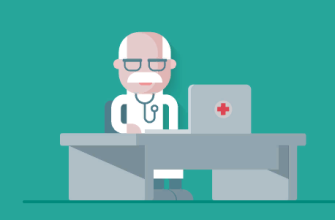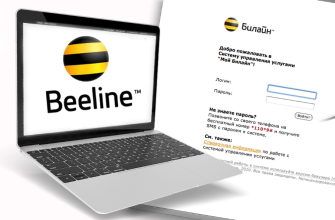Американская компания Zoom Video Communications в январе 2013 года анонсировала свою программу для проведения видео-конференц-связи. Первоначально в конференции могли участвовать до 15 человек, но со временем возможности расширяются, и сегодня бесплатно одновременно на платформе Зум могут общаться до 100 пользователей.
Для использования конференц-связи Zoom с использованием облачных вычислений необходимо зарегистрироваться в системе. В обзоре мы подробно расскажем об этапах создания личного кабинета, а также опишем тарифные планы, установленные в 2020 году.

Преимущества программы Zoom
Платформа Зум, расположенная по адресу zoom.us, разработана специально для проведения видеоконференции и является лидером во всём мире в данном сегменте. Ей пользуются предприниматели, учителя школ и медицинские учреждения для проведения видеоконсилиумов и телемедицины. Особенно популярность платформы Zoom пришлась на период пандемии 2020 года, когда многие предприятия и учебные заведения вынуждены были перейти на дистанционный режим работы.
В это же время были выявлены и преимущества сервиса Zoom в отличие от конкурентов:
- Стабильная работа личного кабинета пользователя несмотря на высокую нагрузку. Система справляется с одновременным проведением конференций сотни тысяч своих клиентов.
- Руководитель видеоконференции может управлять микрофонами пользователей, запрашивать включение видео и выключать камеры при необходимости. А также ему доступно использование интерактивных сервисов для вовлечения участников в процесс, оставлять заметки.
- Администратор конференц-связи может при необходимости назначить помощника с теми же полномочиями, что и у себя.
- Есть возможность ставить видеоконференцию на паузу, а также осуществлять показ не всего экрана, а лишь отдельными приложениями. Помимо этого есть функция размытого экрана, если Вы не хотите показывать окружающую Вас обстановку.
- Для учителей предусмотрена возможность использования интерактивной доски, что значительно облегчает проведение уроков в дистанционном режиме.
- Проводить запись видеоконференции для рассылки участникам, которые не смогли выйти на связь в назначенное время.
Конференции и вебинары в Zoom: какие бывают и чем отличаются?
На платформе Zoom пользователям доступны вебинары и видеоконференции. Оба варианта проведения встреч позволяют в онлайн-режиме общаться и получать важную информацию. Но в то же время обладают и существенными отличиями.
Видеоконференция предполагает демонстрацию экрана всех участников, с возможностью каждого из них одновременно общаться со всеми и видеть список участников. А вебинар отличается тем, что на мониторе виден экран докладчика или нескольких из них. Остальные участники могут только просматривать видеоэфир и писать сообщения в общий чат.
В видеоуроке Вы можете узнать, как установить фон для видеотрансляции:
Сколько человек может подключиться к онлайн-встрече
Ограничения по онлайн-встречам в личном кабинете Zoom напрямую зависят от выбранного формата и тарифа. Если Вы решили осуществить звонок одному пользователю, то ограничений по времени нет. Но при использовании бесплатного личного кабинета и выхода в эфир видеоконференции учитывайте, что её время составит всего 40 минут, а одновременно общаться могут не более 100 человек.
Для увеличения количества участников и времени проведения онлайн-встречи в Zoom Вам потребуется выбрать тарифный план. О них мы подробно расскажем ниже.
Справка! На платформе Скайп вы сможете создать видеоконференцию только с 25 участниками и при этом у Вас будет ограниченный набор инструментов. Система Зум предлагает своим клиентам возможность подключить одновременно 100 человек и предоставляет многочисленные возможности для проведения бизнес-конференции или полноценного урока с учениками или студентами.
Zoom для дистанционного обучения
В последнее время учебные заведения всё чаще стали использовать для проведения онлайн-занятий личный кабинет Zoom. В данном формате возможно разделение обучающихся на группы и предоставление им отдельной онлайн-комнаты или по-другому проведение мини-конференции. В таком формате ученики или студенты общаются только внутри своей группы, а педагог может переключаться по ним, проверять выполнение заданий или проводить уроки.
Отличительная черта дистанционного обучения через личный кабинет Zoom заключается в дополнительных инструментах:
- Co-annotation или “Комментировать”. Учитель может подключить выбранного ученика к интерактивной доске и дать ему возможность комментировать, выделять текст или рисовать.
- Передача управления своей мышью и клавиатурой для того, чтобы обучающийся мог передвигать картинки, переворачивать карточки или вносить текстовые изменения.
- Организатор может включать и отключать микрофоны участников. Например, при выполнении устного задания.
Тарифные планы
Воспользоваться платформой Zoom можно только после регистрации на официальном ресурсе. Система предлагает несколько вариантов использования аккаунта: бесплатная версия с ограничениями и платная с расширенными опциями.
Одновременно с созданием личного кабинета Вам нужно будет скачать приложение на свой компьютер или установить мобильную версию на телефон. Затем определитесь с подходящим тарифом. Ниже мы подробно расскажем о каждом из них, чтобы Вы могли наиболее удобный для себя.
Вы можете воспользоваться надстройкой личного кабинета и расширить количество участников видеоконференции Zoom. Стоимость зависит от выбранного тарифа и количества участвующих лиц:
| Тарифный план | За 500 человек (долларов в мес.) | За 1 000 человек (долларов в мес.) |
|---|---|---|
| Базовый | не предоставляется | не предоставляется |
| Профессиональный | 64,99 | 104,99 |
| Бизнес | 69,99 | 109,99 |
| Предприятие | 69,99 | 109,99 |
Бесплатный пакет
По умолчанию после регистрации личного кабинета у Вас появляется бесплатная версия Zoom. В ней Вы можете:
- приглашать на конференцию и одновременно общаться не более чем со 100 участниками;
- длительность видеоконференции ограничена по времени и составляет не более 40 минут;
- Вам доступно неограниченное число видеосоединений.
В данном тарифе Вам доступны следующие дополнительные опции:
| Наименование опции | Описание | Примечание |
|---|---|---|
| Вид активного докладчика | Автоматическое переключение на текущего докладчика. | Предоставляется бесплатно. |
| Полный экран и вид галереи | Можно показать только докладчика или отобразить на одном экране всех участников. | Ограниченно до 25 участников на мониторе. |
| Одновременная демонстрация экрана | Можно на мониторе показать экран докладчика для наглядности. | Возможно дать доступ к опции нескольким участникам. |
| Зал ожидания | Управление процессом допуска участников к конференции. | Для персонализации потребуется оплата. |
| Поднять руку | Если у участника отключён микрофон, то он может оповестить организатора о наличии вопроса. | На экране внизу нужно нажать на соответствующую кнопку или воспользоваться сочетанием клавиш:
|
| Сессионные залы | Создание групп для обсуждения важных вопросов. | Можно создать две группы по 50 человек. |
Внимание! Во время видеосвязи Вы можете обмениваться сообщениями в чате, но эту возможность настраивает организатор. Если он решит, что это лишняя опция, то во время видеоконференции участники не смогут писать друг другу сообщения.
Профессиональный пакет
Тарифный план “Профессиональный” в основном используются для общения малыми группами. Его стоимость составляет 14,99 долларов в месяц и оплачивается сумма организатором. При этом данный тарифный план могут оплатить до 9 организаторов с одной учётной записью.
Важно! Участники заходят на конференцию Zoom по приглашению и не оплачивают взносы. Они также могут не иметь зарегистрированного личного кабинета на сайте Зум.
В пакет “Профессиональный” входят все возможности бесплатного личного кабинета, а также дополнительно предоставляются:
- длительность одной конференции до 24 часов;
- добавление, удаление пользователей и назначение им ролей;
- запуск отчётности для отслеживания количества проведённых видеоконференций в Вашей организации;
- облачная запись до 1 Гб;
- можно присоединять участников из Скайпа.
За дополнительную плату Вы можете подключить опции:
- Расширение облачного хранения от 40 рублей в месяц.
- Вход через Zoom Rooms от 49 рублей в месяц.
- Расширить количество докладчиков от 100 до 10 000. Стоимость от 40 р./мес.
Бизнес-пакет
Малые и средние организации могут воспользоваться “Бизнес-пакетом”, стоимость которого составляет 19,99 долларов в месяц. Если у Вас от 10 организаторов видеоконференций, то цена услуги составит 199,99 долларов в месяц. В тариф вошли все функции “Профессионального”, а также дополнительные возможности:
- в онлайн-общее может быть до 300 участников, а при необходимости есть возможность купить дополнительные места;
- выделенный менеджер в технической поддержке;
- на панели администратора есть возможность просматривать общие данные, а также по каждой отдельной видеоконференции;
- создание индивидуального URL-адреса;
- загрузка всех материалов в выделенное облачное хранилище;
- использование доменного адреса электронной почты Вашей организации для автоматического присоединения пользователей к личному кабинету Зум;
- возможность использования системы единого входа для Вашей организации;
- добавление логотипа компании на страницу конференции;
- индивидуальная почта с возможностью создания единого шаблона для рассылки приглашения всем участникам;
- автоматическое создание облачных расшифровок для планов, бизнеса и т. д.
Важно! Для крупных корпораций предусмотрен тариф “Предприятие”, по которому допускается до 500 участников и от 100 организаторов. При необходимости есть возможность купить недостающие места. Облачное хранение без ограничения. По всем вопросам можно обращаться к своему специалисту, закреплённому за Вами платформой Zoom.
Версии для ПК
Пользователи, зарегистрировавшие личный кабинет на платформе Zoom, могут организовывать вебинары и конференции в дистанционном режиме, а также воспользоваться и другими возможностями ресурса. Установить приложение можно на компьютер с операционной системой: Windows, Mac OS или Linux.
Скачивать плагин нужно только с официального сайта Zoom, чтобы не передать персональные данные мошенникам. При переходе по вашей ссылке на Вашем экране откроется Центр загрузок. В списке будут предложены различные программы для установки на персональный компьютер или мобильное устройство. Вам нужно найти подходящий вариант и кликнуть по кнопке “Загрузить”.

После того, как клиент или плагин скачаются, Вам нужно будет открыть диалоговое окно и согласиться с внесением изменений на свой компьютер.

На этой же странице Вам доступна возможность скачивания мобильного приложения Zoom. С его помощью можно создавать видеоэфиры в любом месте и управлять ими в зависимости от выбранного тарифа. Помимо этого, личный кабинет мобильной версии позволяет:
- общаться с людьми, отправлять и принимать файлы независимо от своего местоположения;
- принимать или совершать звонки с рабочего номера;
- получать голосовую почту;
- принимать или совершать вызовы от другого имени (делегированные звонки);
- установка автоответчика и переадресация вызова.
Установить мобильное приложение Zoom можно на сотовый телефон или планшет с операционной системой Android или iOS:
Отзывы о программе Zoom
Мы подробно рассказали Вам о возможностях личного кабинета на сайте Zoom, а также описали опции, предоставляемые по различным тарифным планам. Помимо этого Вы узнали о том, как установить программу на компьютер и смартфон. Но полноценно оценить возможности сервиса позволят реальные отзывы клиентов. Поэтому мы предлагаем ознакомиться не только с положительными, но и отрицательными откликами, собранными с разных ресурсов.
О мобильном приложении много положительных отзывов, но также пользователи просят внести улучшения. Например, неизвестный клиент рассказывает, что платформа ему очень понравилась. Пользуется он ей на своём телевизоре через Android TV Box. Связь хорошая, но неудобно листать окна с участниками конференции, так как теряются из вида неактивные. В этом плане сервис на платформе Windows более удобен.

Но есть также и жалобы на последнее обновление, после которого у многих стал пропадать звук, а речь слышится обрывками. При попытках зайти в настройки теряется изображение. Некоторые говорят о сильном нагреве батареи смартфона и быстрой потере заряда.

В интернете есть форум, на котором одна из участниц семейный психолог Наталья Филимонова просит поделиться мнением о личном кабинете на сайте Zoom. Анна Ходосова отвечает, что пользуется Зум уже более года и он полностью ей нравится. Здесь можно проводить встречи по разным форматам, управлять ими с помощью дополнительных опций. Можно записывать видео на свой компьютер или в облако.

А вот Наталья Александровна отметила не только плюсы, но и небольшие минусы личного кабинета. При проведении встреч со своими клиентами через платформу Zoom, женщина заметила, что это более благотворно влияет на их самоосознание. При работе в парах чувствуется собранность и более эффективная работа. Всем процессом легко управлять с компьютера. Но из минусов женщина отметила то, что столь высокая концентрация внимания требует от неё больших сил и поэтому она быстрее устаёт.

Как видно, большинство пользователей оставляют только положительные комментарии, но при этом дают разработчикам рекомендации по улучшению сервиса.
Если Вы уже пользуетесь личным кабинетом Zoom, то мы просим поделиться своим опытом и рассказать о его плюсах и минусах. Ваше мнение позволит оценить нам возможности ресурса.